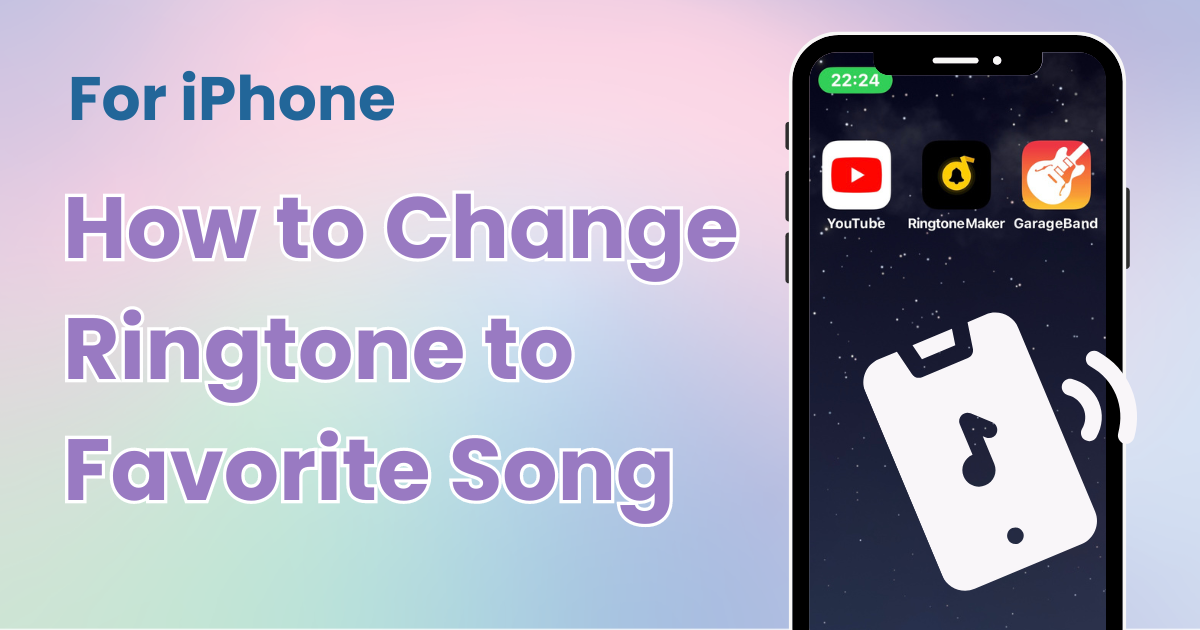

Za stilsko prilagajanje domačega zaslona potrebujete namensko aplikacijo! To je dokončna različica aplikacije za oblačenje, ki vsebuje vse materiale za oblačenje!
Ste si kdaj zaželeli, da bi lahko svoj najljubši son g nastavili kot melodijo zvonjenja za iPhone , ali se vam je zdelo neprijetno, če se vaša melodija zvonjenja ujema z drugimi? V tem članku vam bomo predstavili brezplačennačin za prilagajanje melodije zvonjenja za iPhone vaši najljubši pesmi!
Tukaj je opisano, kako ustvarite melodijo zvonjenja iz svojega najljubšega YouTubovega videoposnetka samo s svojim iPhoneom. Potrebovali boste naslednje tri brezplačne aplikacije:
Čeprav lahko za snemanje zaslona uporabljate druge aplikacije kot YouTube, nekatere aplikacije morda ne bodo pravilno zajemale zvoka, zato priporočamo YouTube zaradi preproste uporabe. Opomba: Aplikacija morda ni na voljo v vseh državah.
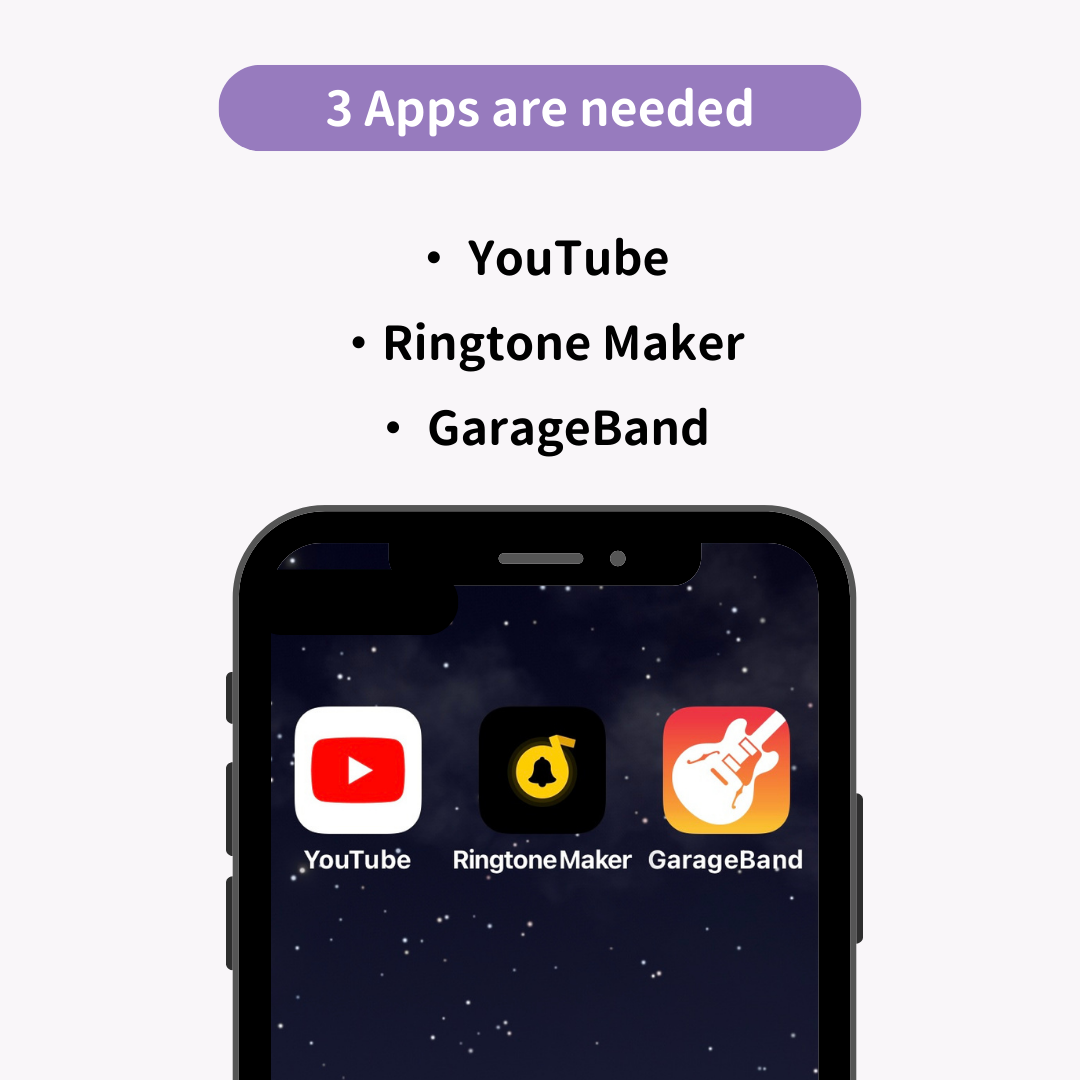
Najprej predvajajte videoposnetek, ki ga želite nastaviti kot zvonjenje v aplikaciji YouTube . Ker lahko nastavite samo melodijo zvonjenja, ki je dolga do 30 sekund , poskusite snemati v obsegu 40 sekund . Za snemanje zaslona sledite tem korakom:
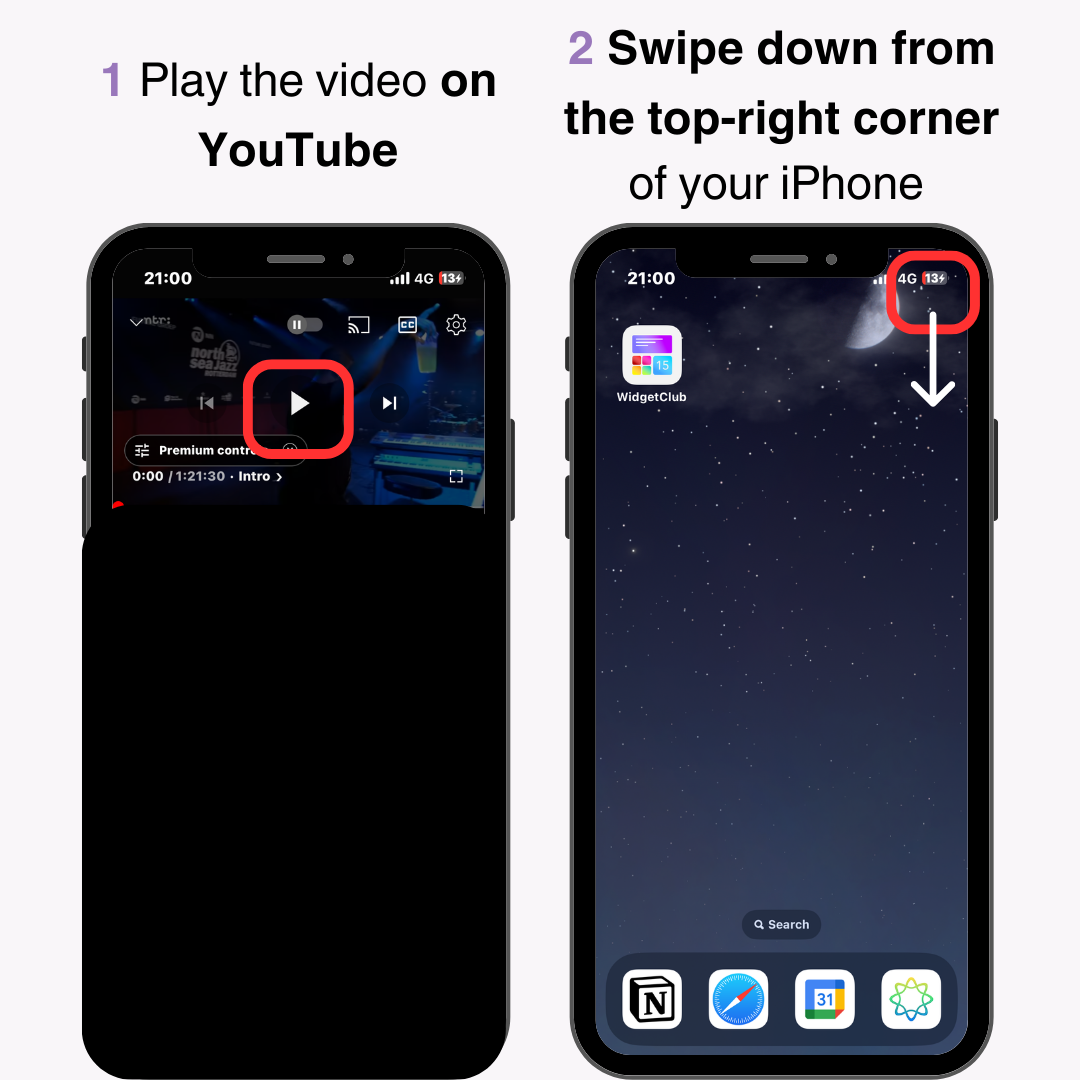
3. Tapnite gumb » Snemanje zaslona «.
4. Tapnite vrh zaslona , da ustavite snemanje, ko zajamete želeni del.
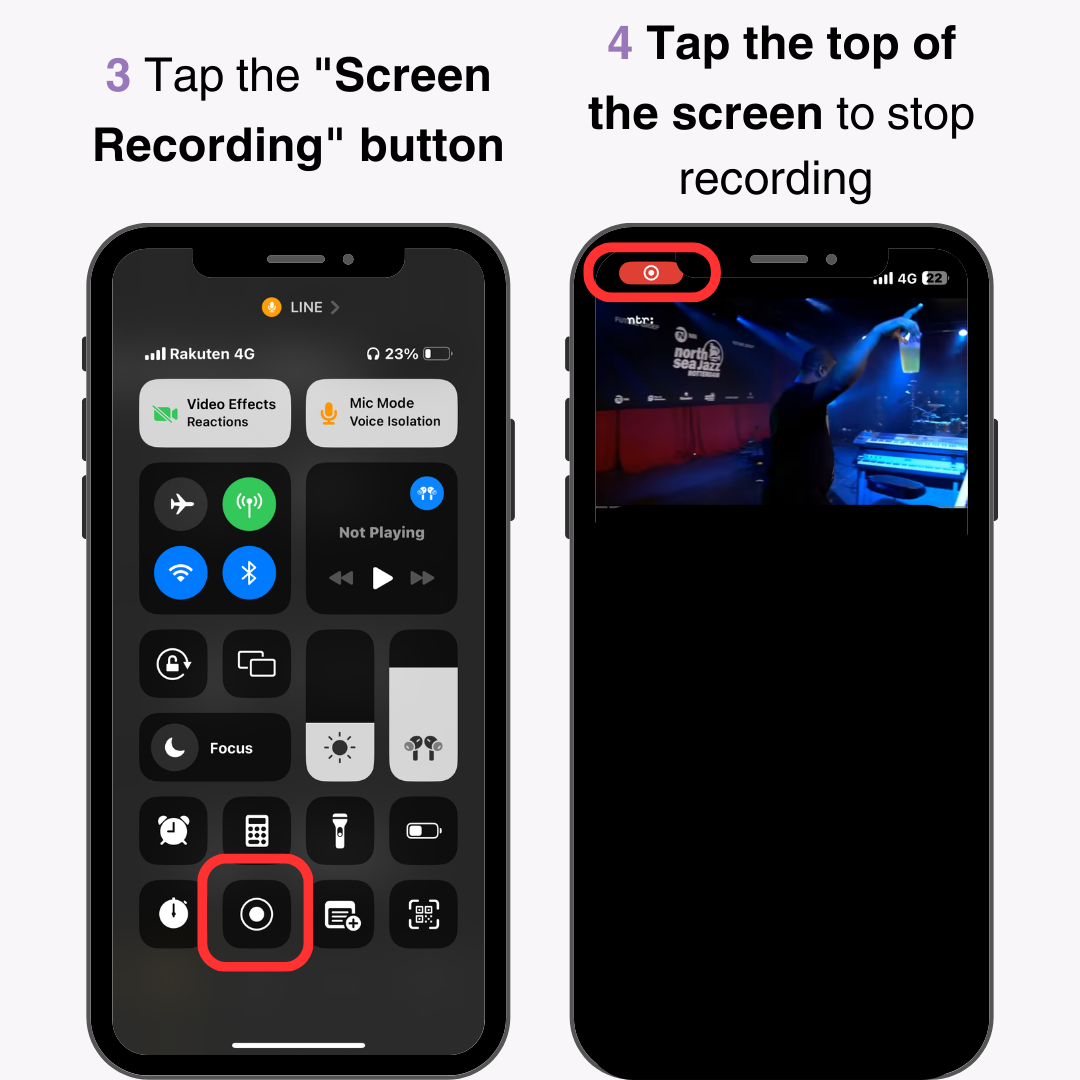
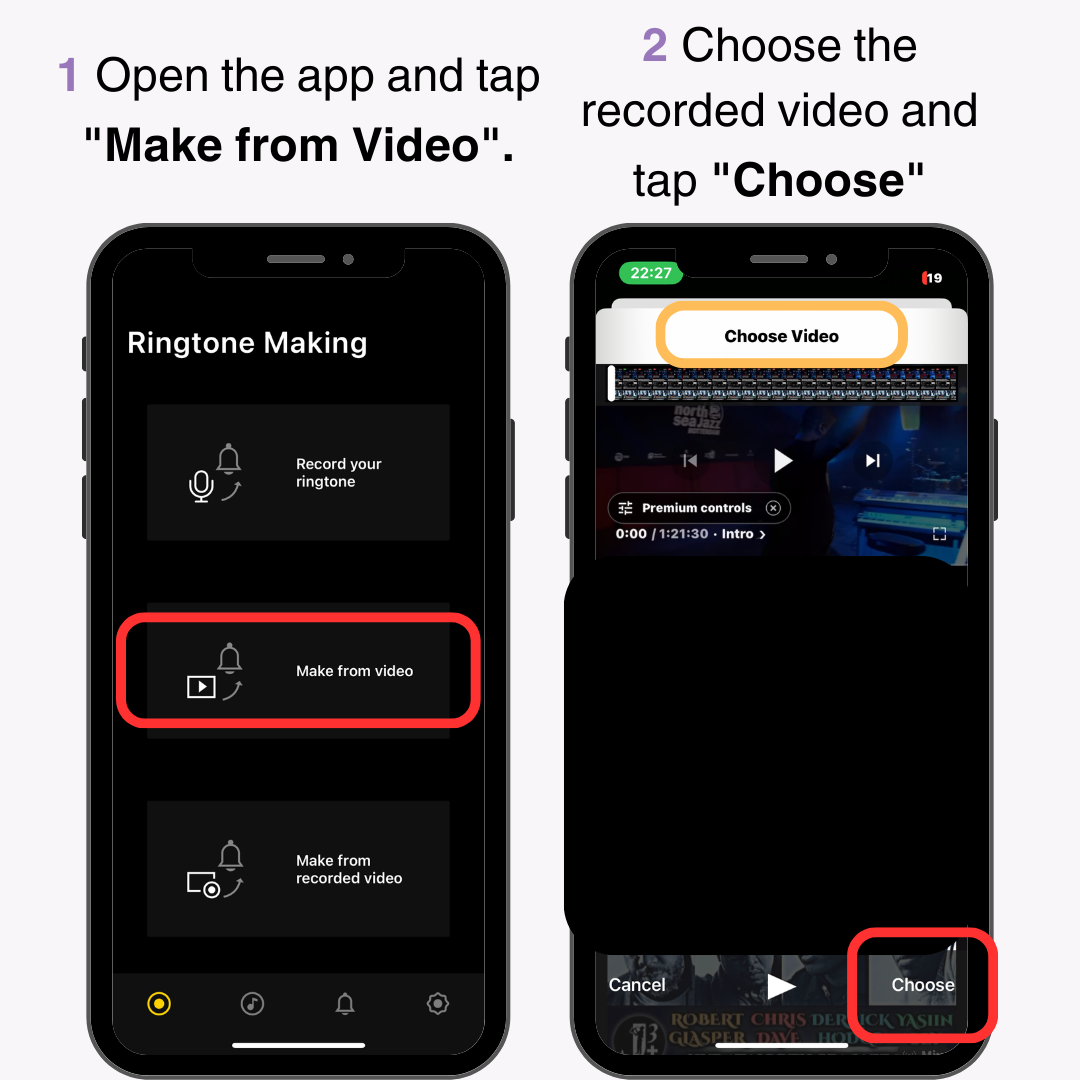
3. Premaknite rdeče črte , da obrežete del, ki ga želite kot zvonjenje. Prepričajte se, da je dolg 30 sekund.
4. Tapnite kljukico v spodnjem desnem kotu.
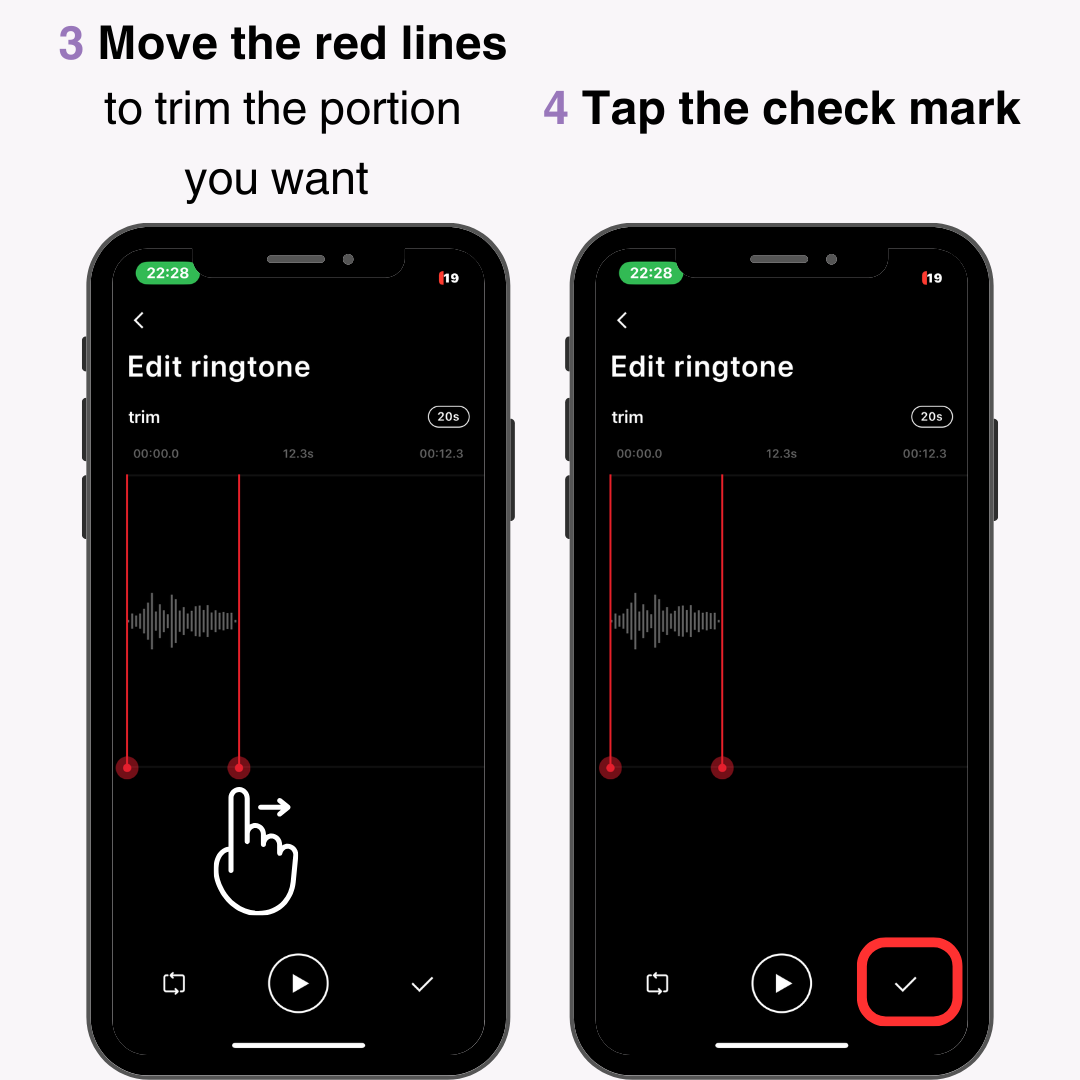
Ko to storite prvič, boste pozvani, da dovolite dostop do datotek. V nastavitvah za iPhone izberite »Fotografije« > » Omejen dostop ali Popolni dostop «. Iz varnostnih razlogov boste z izbiro » Omejen dostop « omogočili dostop samo do uporabljenega videa.
5. Na koncu vnesite ime datoteke. Izberite ime, ki je lahko razumljivo.
6. Če se pojavi na seznamu » Moje melodije zvonjenja «, ste končali.
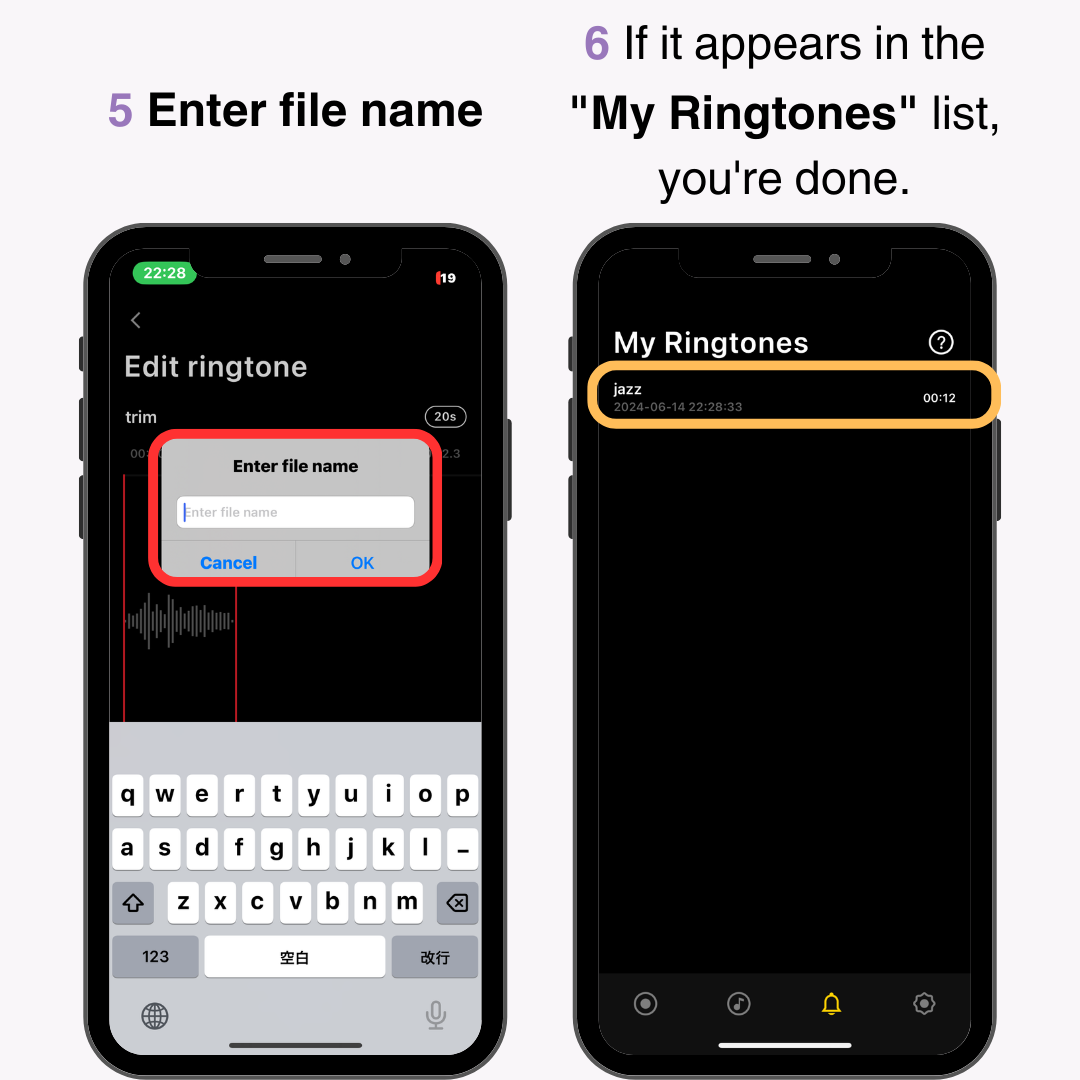
Ko v programu Ringtone Maker ustvarite melodijo zvonjenja, dajte datoteko v skupno rabo z aplikacijo GarageBand .
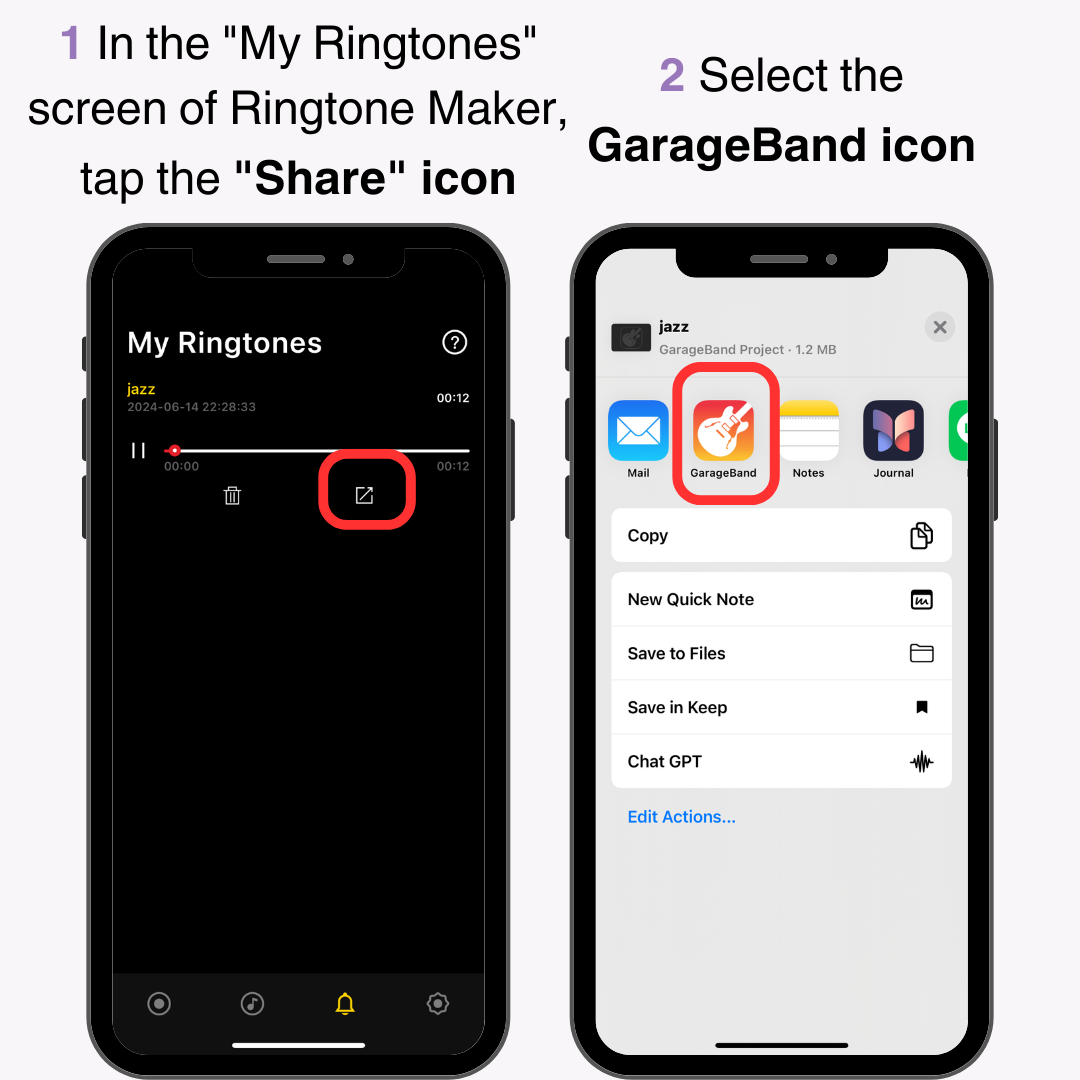
3. Odprite aplikacijo GarageBand in dolgo pritisnite datoteko .
4. Tapnite » Deli «.
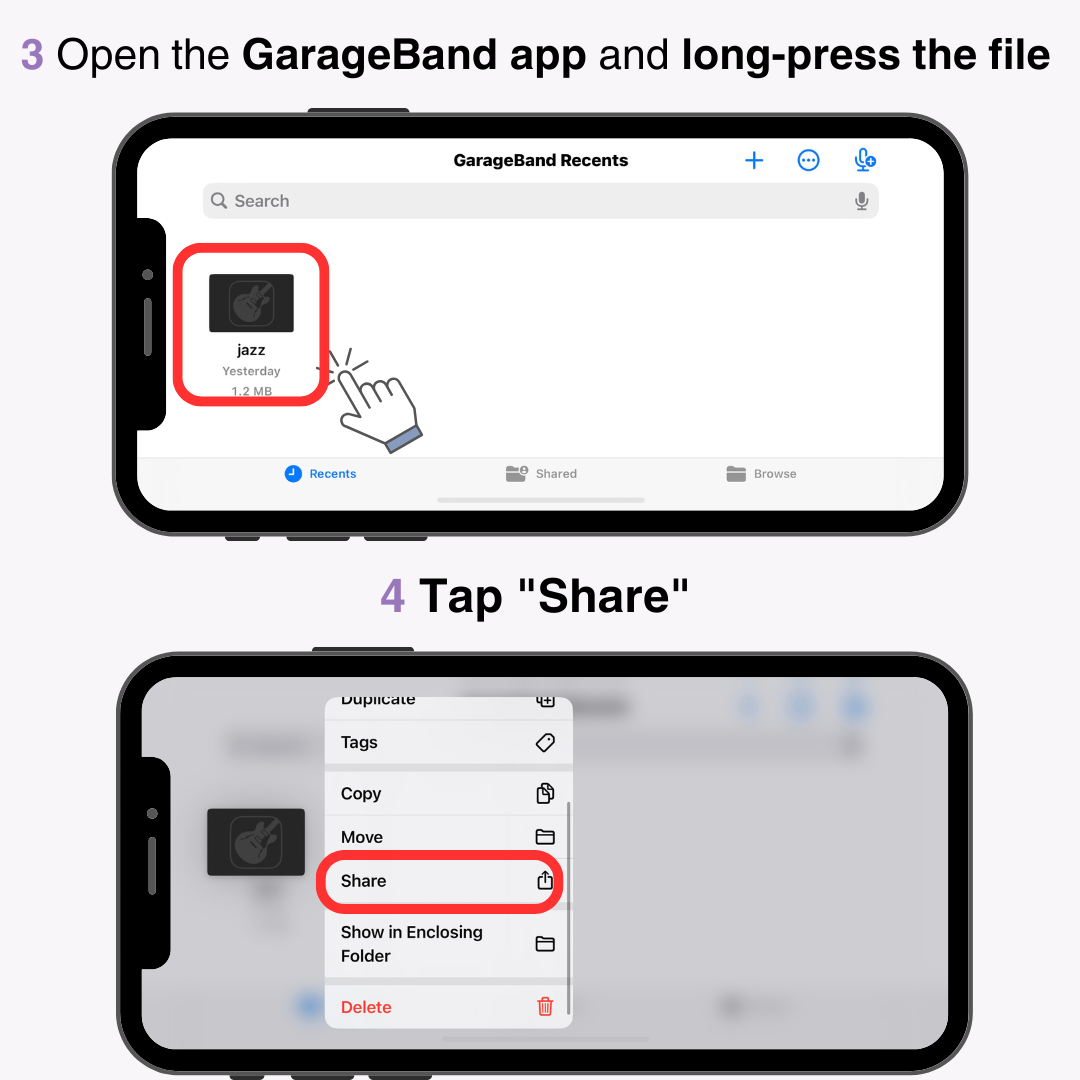
5. Tapnite » Ringtone « na sredini.
6. Tapnite » Izvozi « v zgornjem desnem kotu.
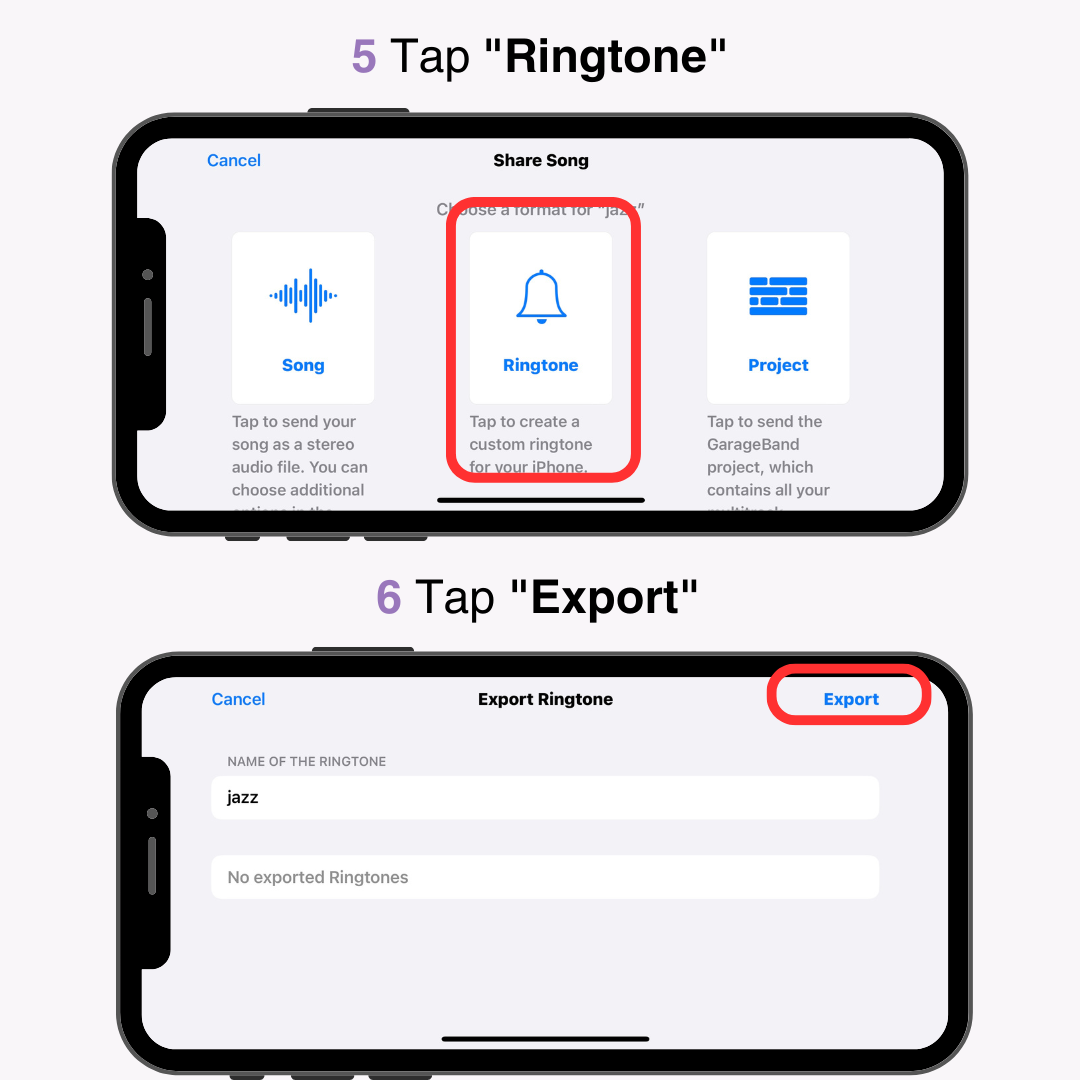
7. Ko vidite " Ringtone Export Successful ", ste končali.
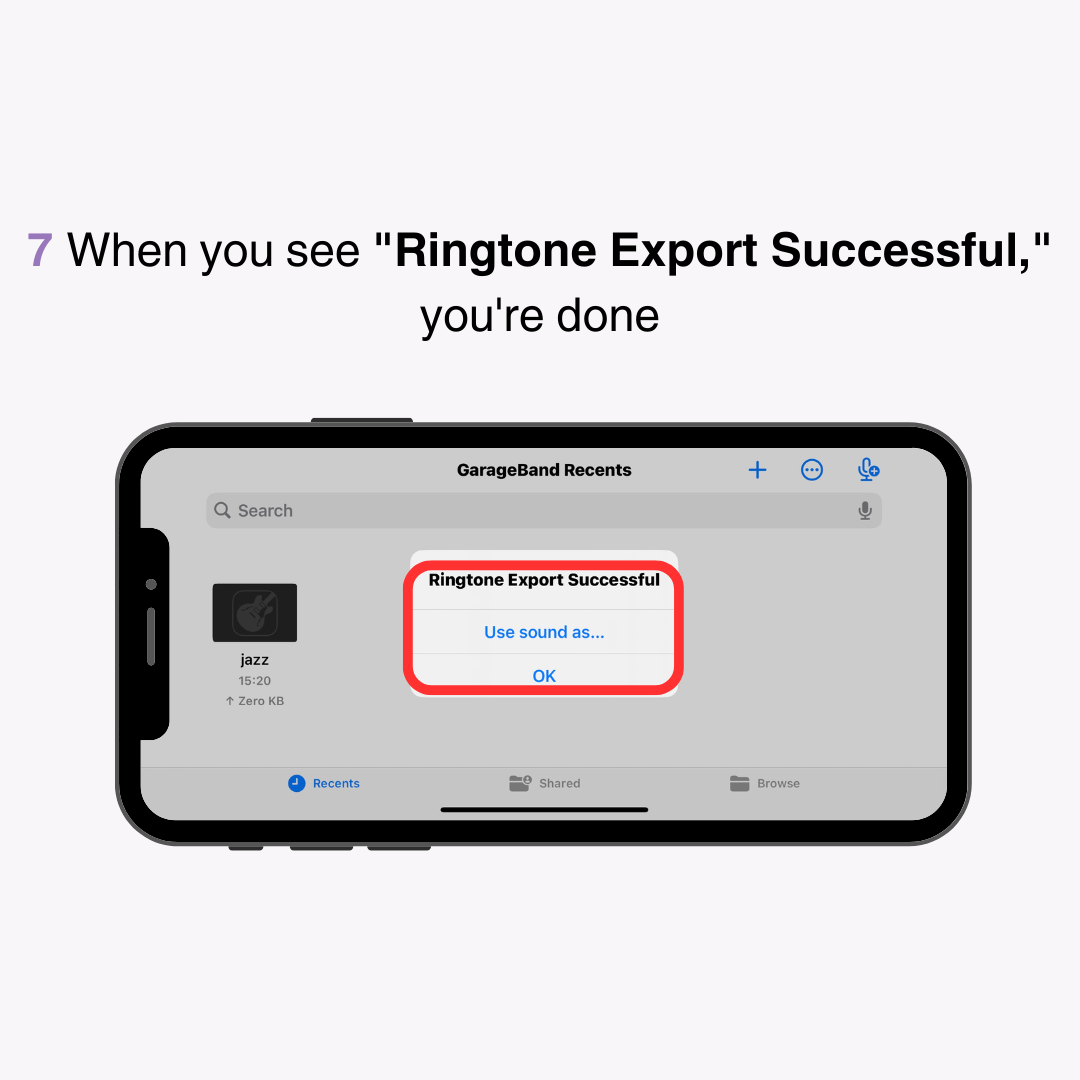
Zdaj, ko ste datoteko shranili, jo nastavite kot melodijo zvonjenja v iPhonu.
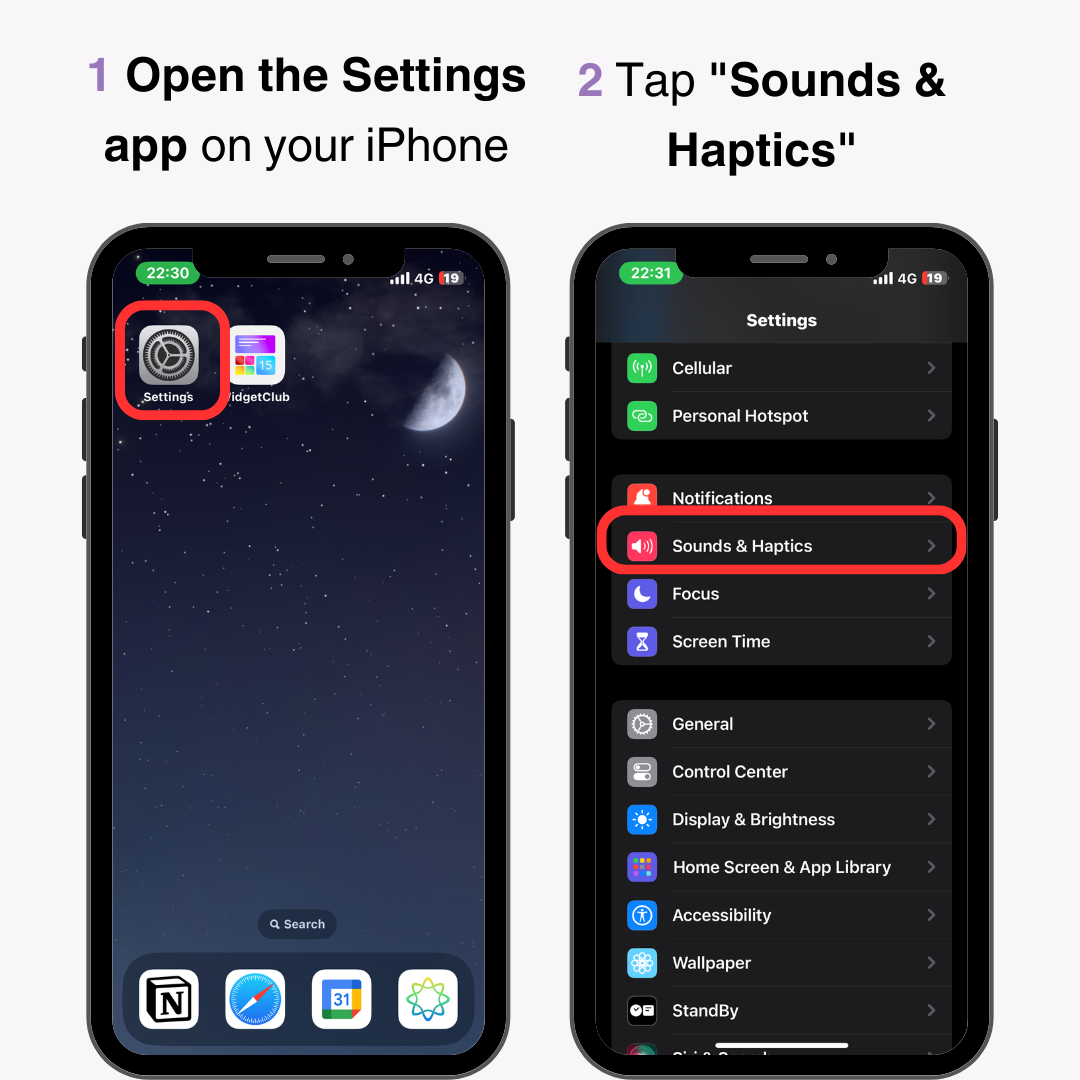
3. Tapnite » Melodija zvonjenja «.
4. Izberite datoteko, ki ste jo pravkar shranili.
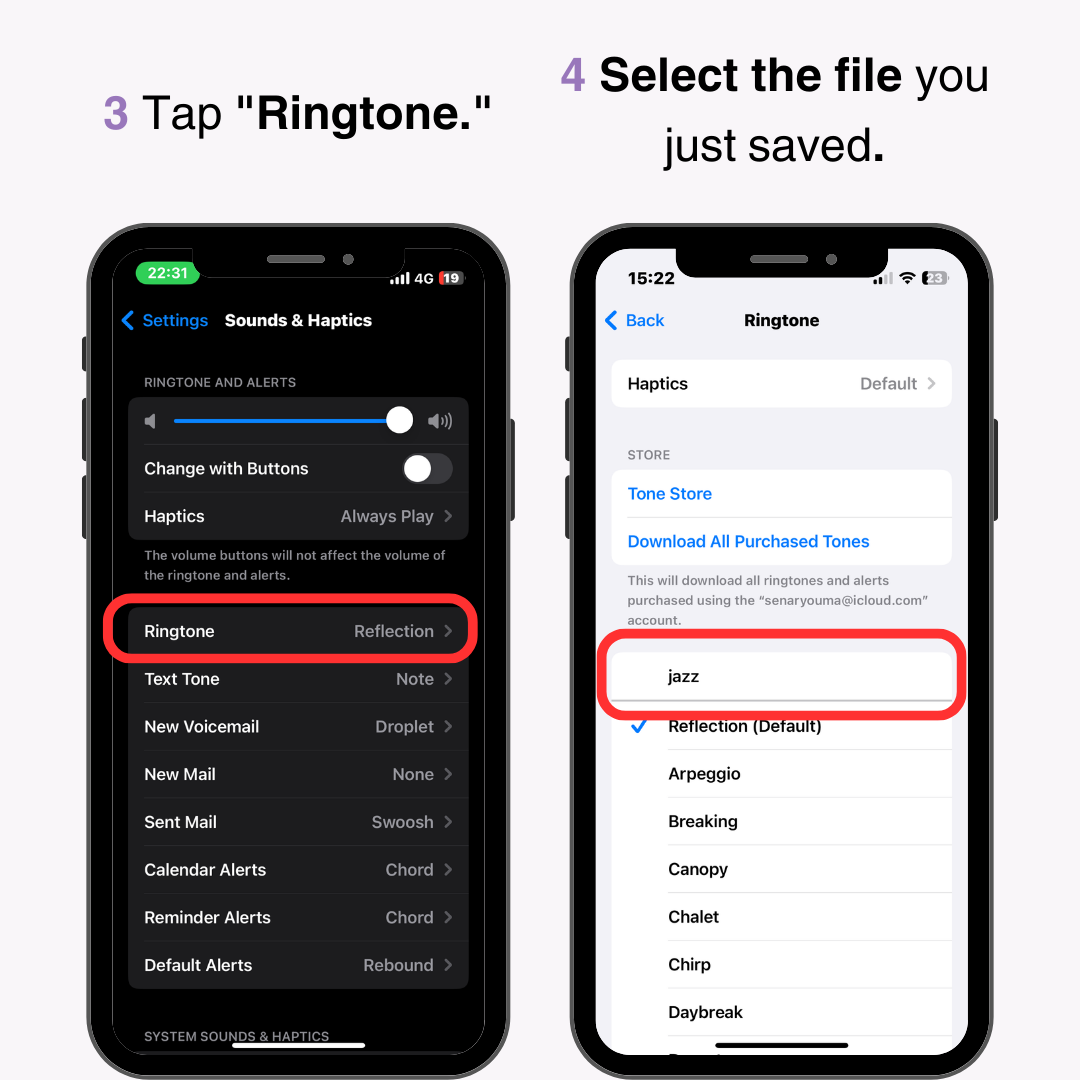
Videoposnetki v YouTubu so avtorsko zaščiteni, zato ustvarjeno melodijo zvonjenja uporabljajte samo za osebno uporabo . Komercialna uporaba, vključno s preprodajo, je prepovedana. Prav tako se izogibajte nalaganju v internet, tudi če ni v komercialne namene.
Zvočne datoteke, shranjene v računalniku, nastavite kot melodijo zvonjenja za iPhone.
Najprej predvajajte zvok v Apple Music in ga nastavite na 30 sekund, da ga uporabite kot melodijo zvonjenja.
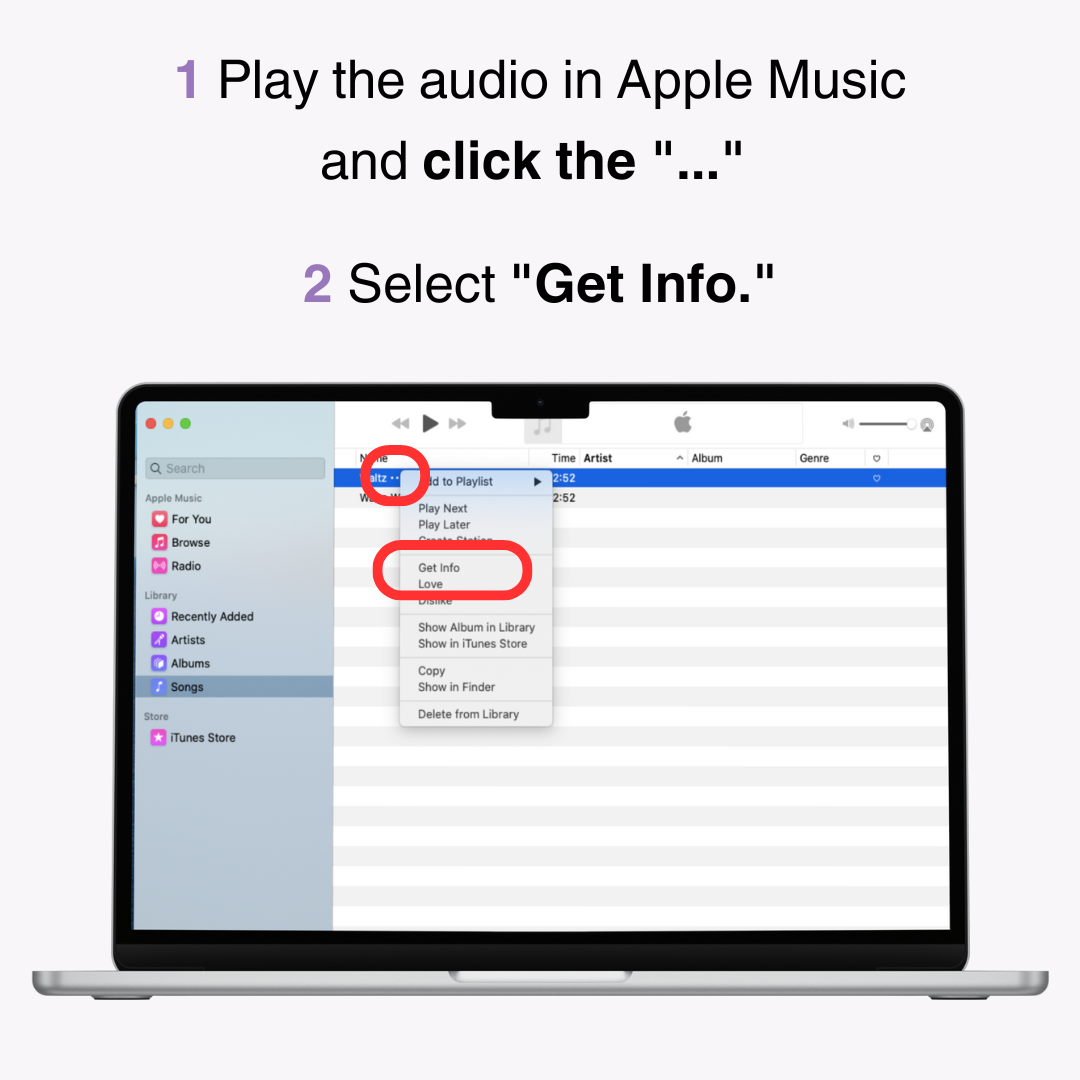
3. Kliknite zavihek " Možnosti ".
4. Določite začetni in končni čas dela, ki ga želite uporabiti kot melodijo zvonjenja. Nastavite ga na 30 sekund .
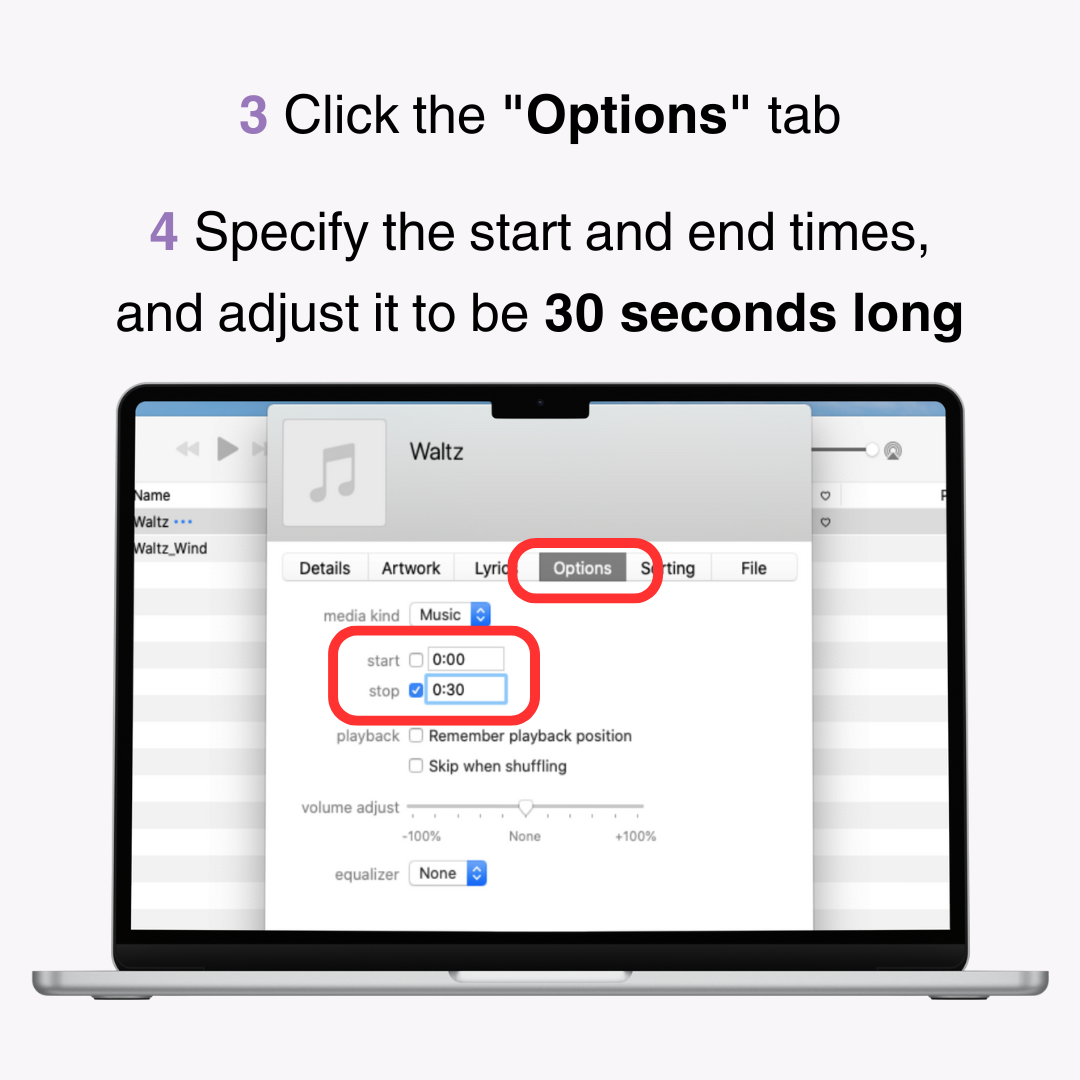
Pretvorite datoteko v " različico AAC ", da jo nastavite kot melodijo zvonjenja.
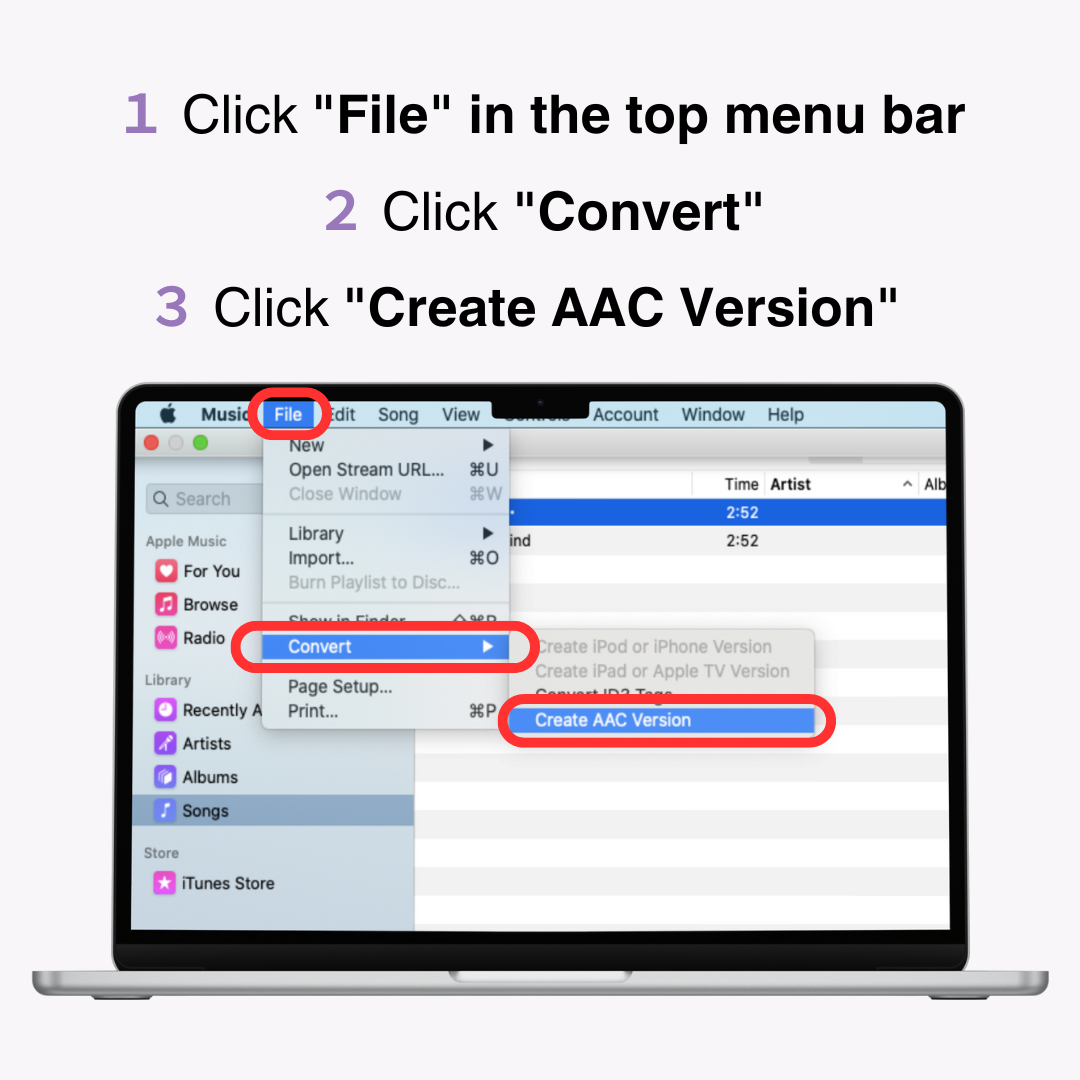
Nato spremenite pripono datoteke iz » .m4a « v » .m4r «.
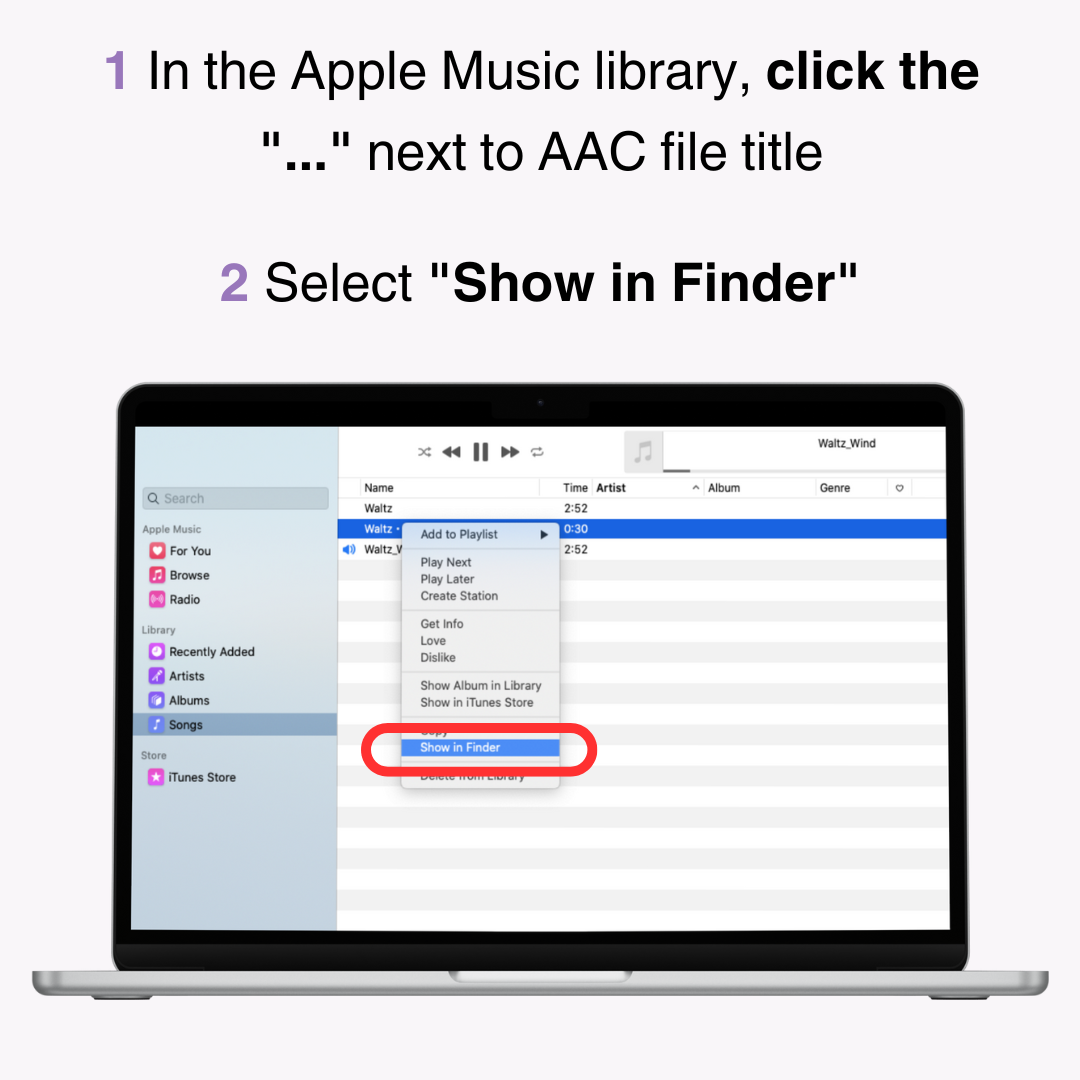
3. Izberite prikazano datoteko in tapnite z dvema prstoma .
4. Spremenite končnico iz " .m4a " v " .m4r ".
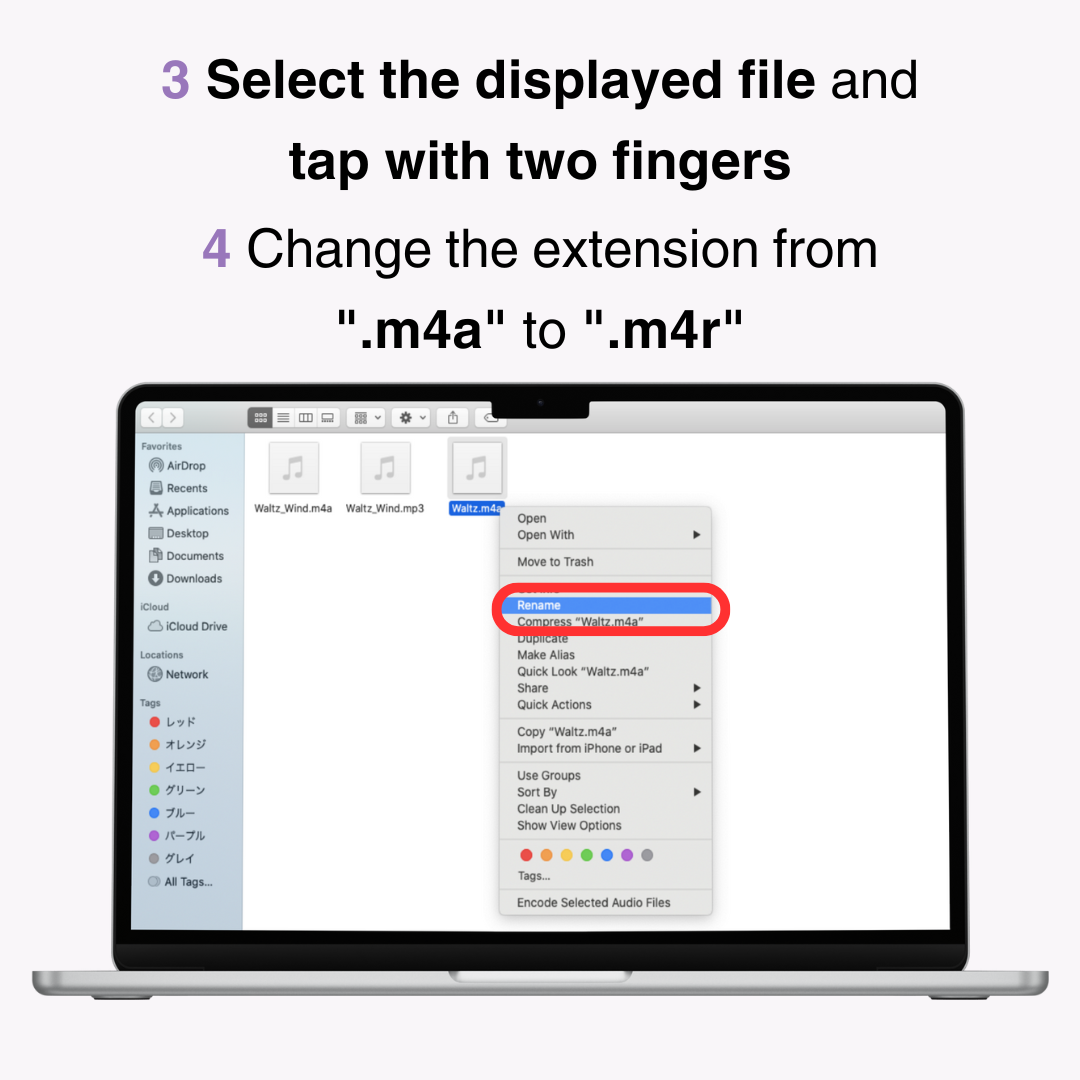
5. Če se ime datoteke spremeni v " filename.m4r ", ste končali.
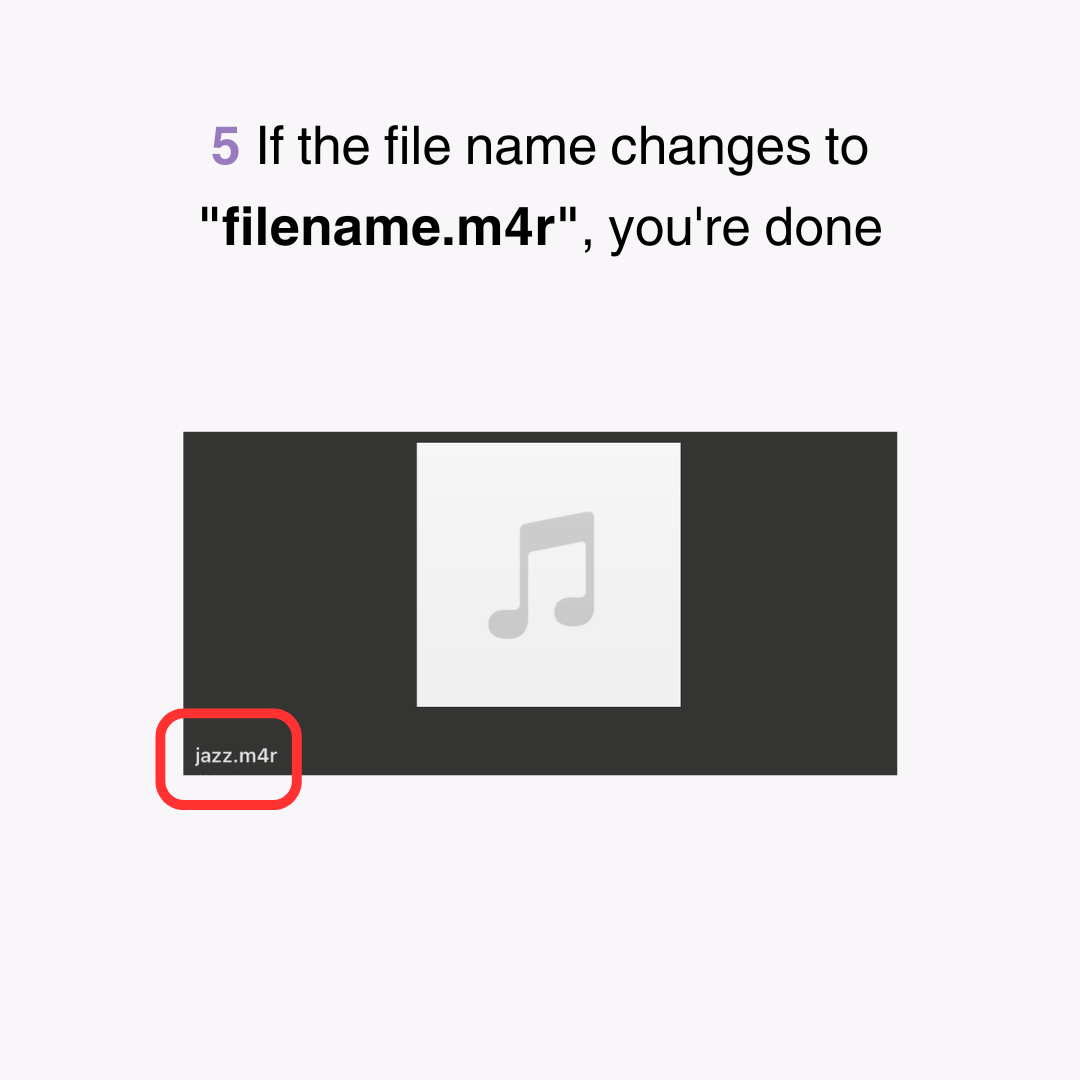
Nato prenesite zvočno datoteko v svoj iPhone.
1. S kablom povežite svoj iPhone z računalnikom in izberite svoj iPhone med » Lokacije « v Finderju.
2. Povlecite in spustite ustvarjeno datoteko » .m4r « v zavihek » Splošno «.
※ Da bo ta postopek bolj gladek , je koristno, da zvočno datoteko predhodno premaknete na namizje !
3. Kliknite gumb " Sinhroniziraj " ali " Uporabi ".
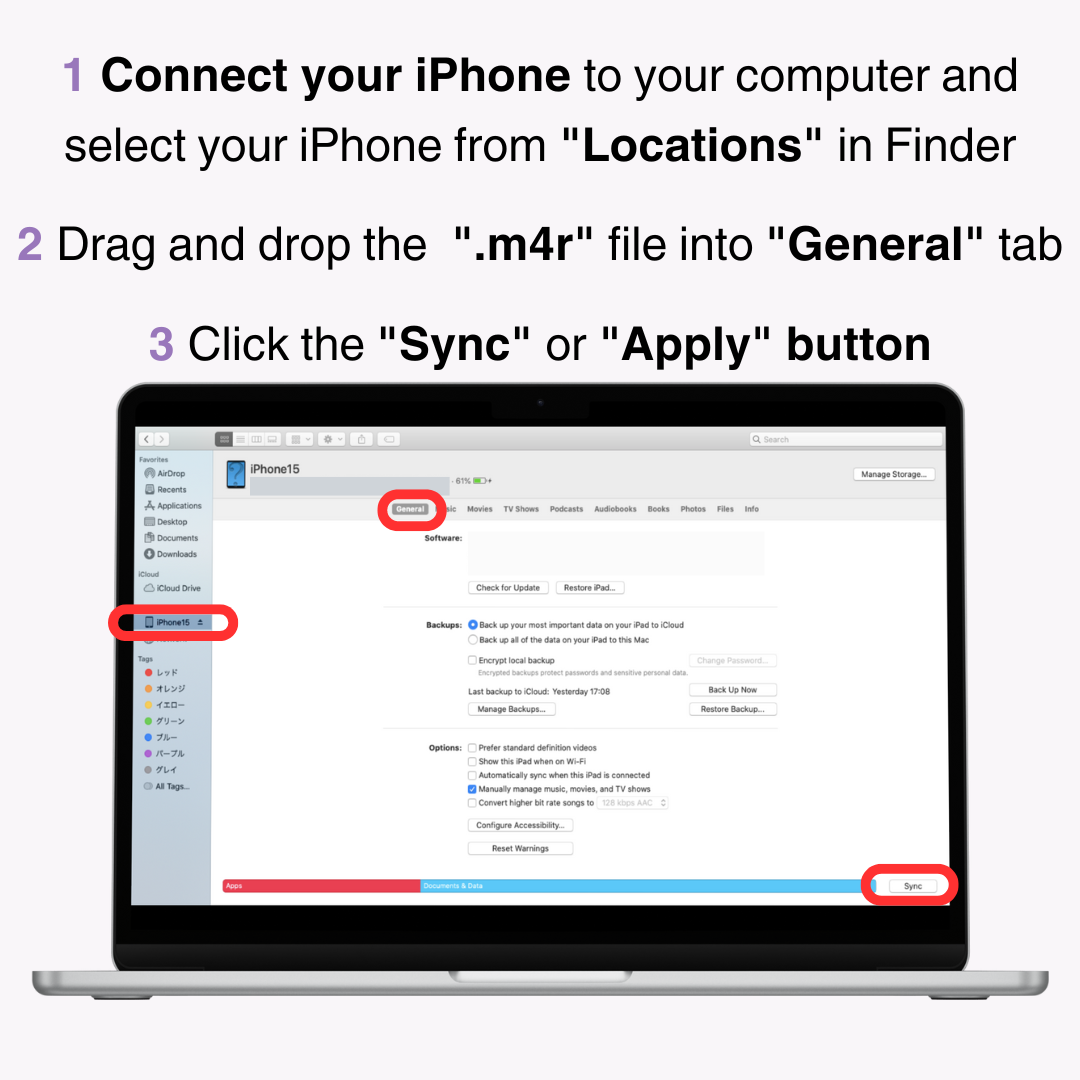
Ko je prenos končan, nastavite melodijo zvonjenja na vašem iPhoneu.
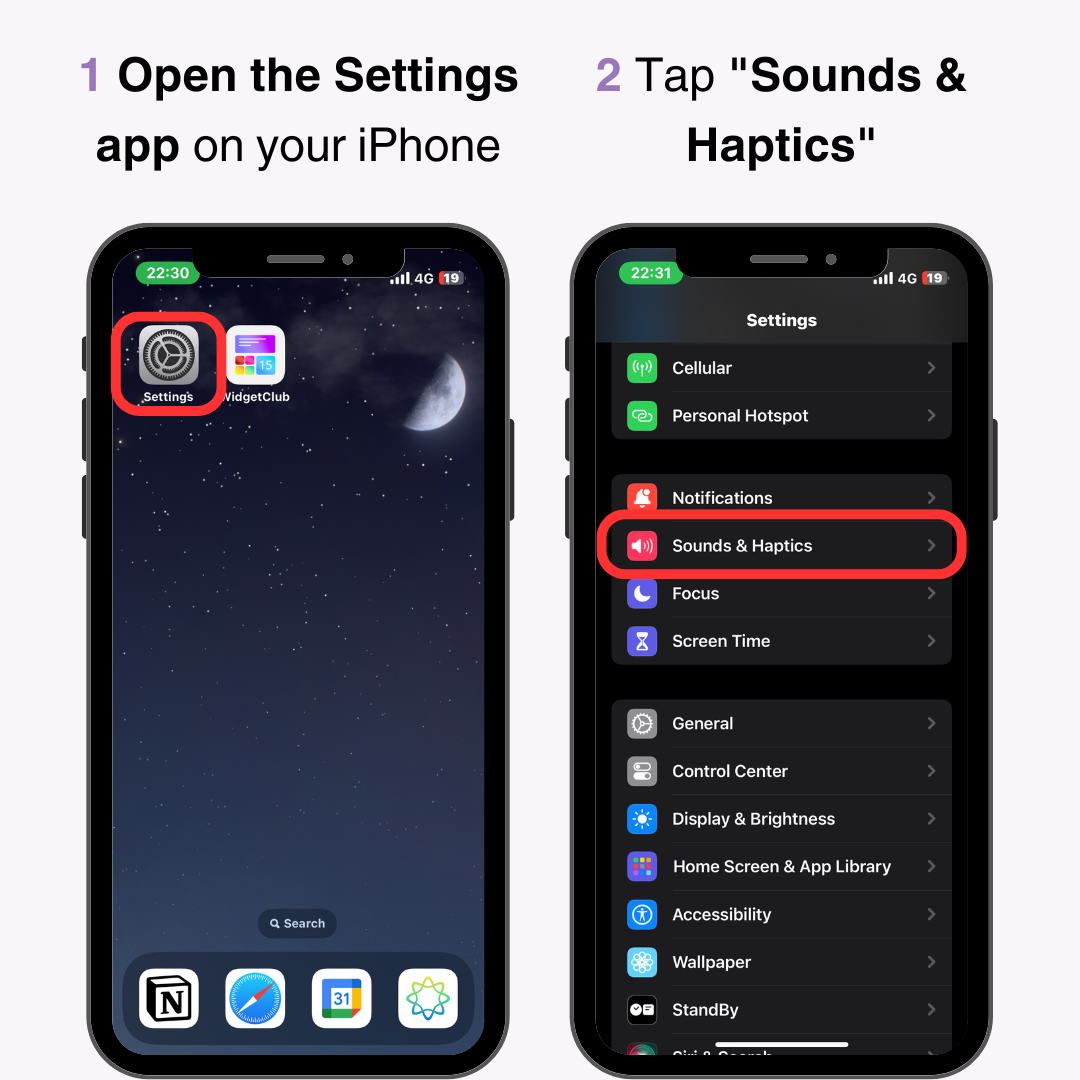
3. Tapnite » Melodija zvonjenja «.
4. Izberite datoteko, ki ste jo pravkar prenesli iz računalnika.
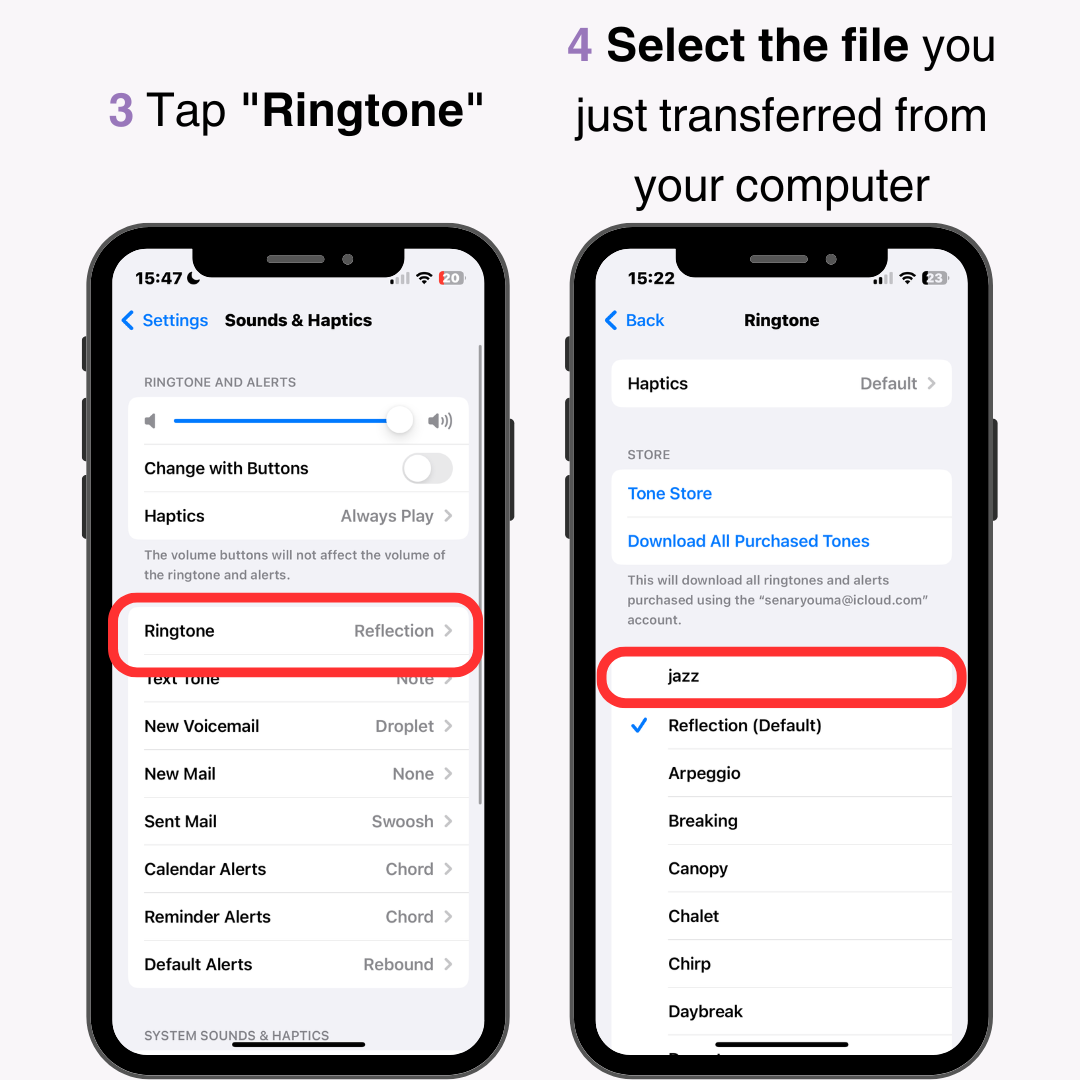
Če imate težave pri prenosu datoteke v vaš iPhone, se prepričajte, da sta vaš Mac in iPhone posodobljena na najnovejšo različico OS .
Priporočljivo je tudi, da uporabljate brezplačno glasbo ali BGM s spletnih mest, ki vam omogočajo brezplačen prenos glasbe in jo nastavite kot melodijo zvonjenja. Preneseni zvok lahko uvozite v svoj iPhone po enakih korakih kot »Prenos zvočnih datotek, shranjenih v računalniku, v vaš iPhone«.
Ker te skladbe nimajo težav z avtorskimi pravicami , jih lahko uporabljate brez skrbi. Tukaj je nekaj priporočenih spletnih mest za prenos brezplačne glasbe.
To spletno mesto ponuja več kot 16.000 brezplačnih BGM skladb in več kot 1.300 zvočnih učinkov za prenos. Vsi materiali so brezplačni in se lahko uporabljajo za kateri koli namen, vključno s komercialno uporabo. Spletno mesto vsebuje različne možnosti iskanja, kot so oznake in skladatelji.
To spletno mesto vam omogoča brezplačen prenos izvirne glasbene glasbe in zvočnih učinkov brez registracije uporabnika . Poleg tega lahko glasbo urejate in razporejate , kot želite, zaradi česar je popolna za prilagajanje melodij zvonjenja. Pred prenosom obvezno preberite smernice.
Prenesenih pesmi iz Apple Music ne morete neposredno nastaviti kot melodije zvonjenja. To je zaradi zaščite avtorskih pravic, ki preprečuje spreminjanje zvočnih datotek.
Če res želite uporabiti skladbo iz Apple Music , boste morali uporabiti zunanje orodje za pretvorbo zvoka v MP3 ali podobno obliko. Metode, predstavljene v tem priročniku, so najlažje in najbolj zanesljive .
Čeprav zahteva plačilo, je na iPhonu na voljo tudi » Trgovina z melodijami zvonjenja «, kjer lahko kupite melodije zvonjenja.
Izberite »Nastavitve« > »Zvoki in občutki« > »Melodija zvonjenja«, nato tapnite » Shranjevanje melodij zvonjenja/opozorilnega tona « na vrhu. Izberite svojo najljubšo skladbo, odločite se, kam jo boste nastavili, in zaključite postopek nakupa.
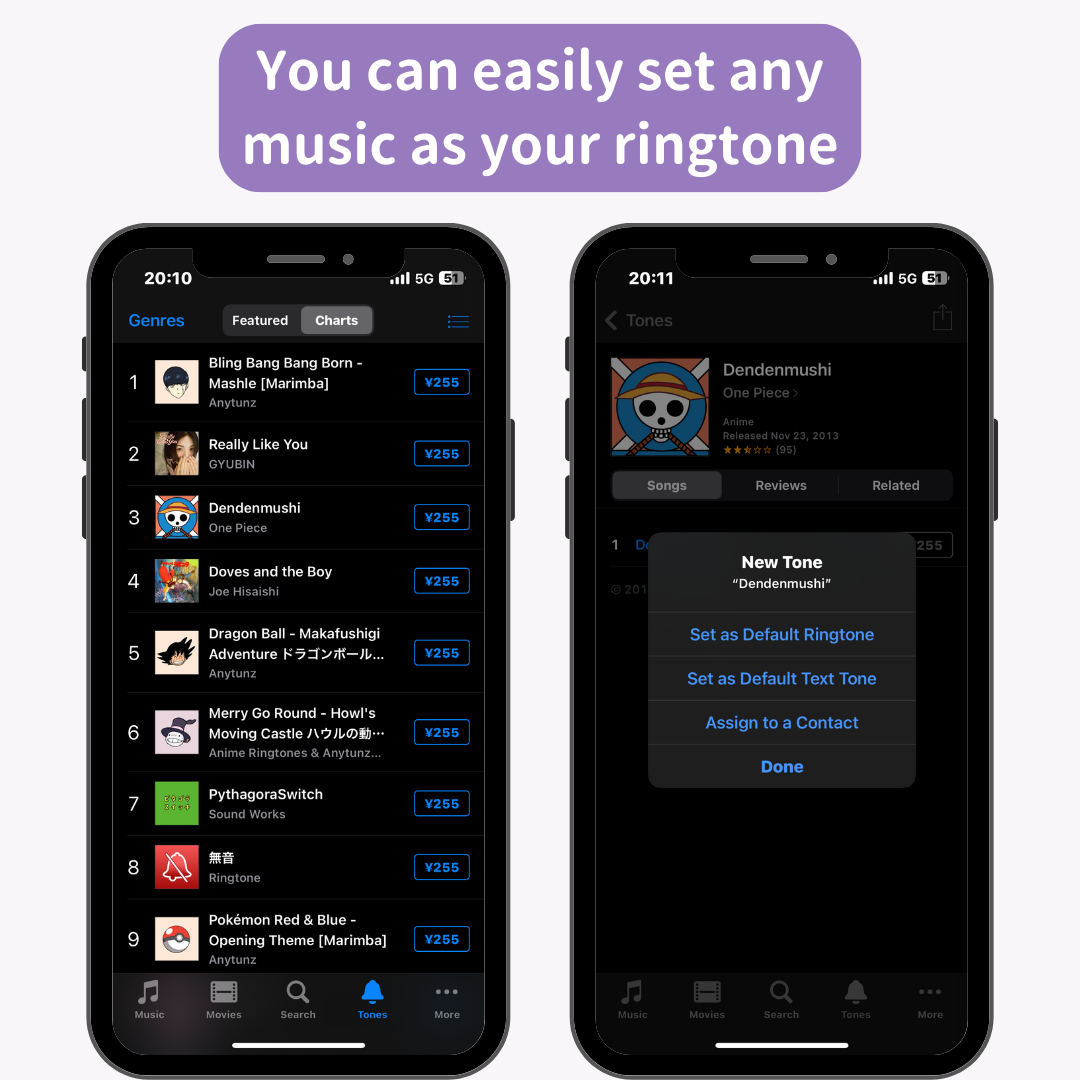
Uživajte v nastavitvi svojih najljubših pesmi za zvonjenje!
Sorodni članki